3 דרכים לתקן מחלוקת לא מזהה ולא עובדת עם PUBG (04.26.24)
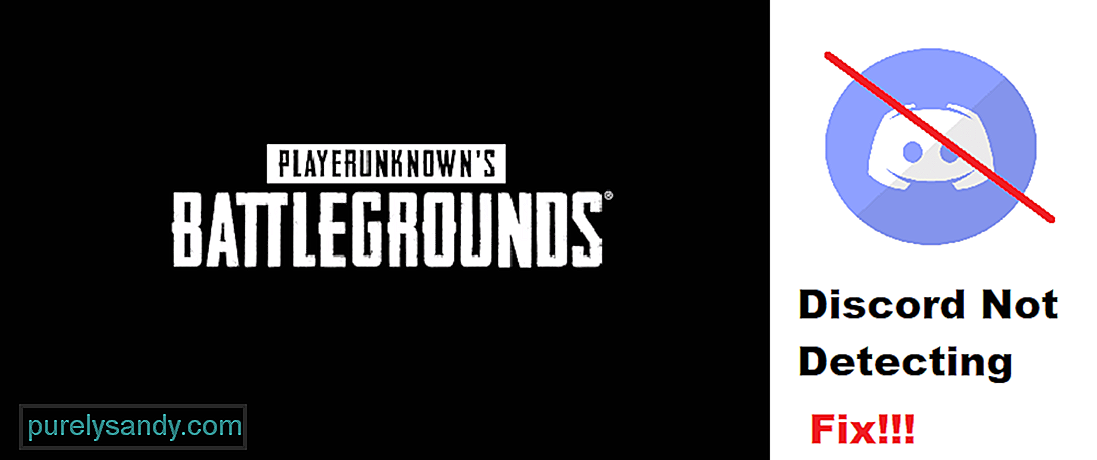 חילוקי דעות לא מזהה ולא עובד עם pubg
חילוקי דעות לא מזהה ולא עובד עם pubg PUBG, הידוע גם בשם BattleGrounds של PlayerUnknown הוא אחד ממשחקי Battle Royale הפופולריים ביותר. במשחק זה קבוצה של 4 שחקנים נפרסת על אי בו עליהם לחפש שלל בעוד מאה שחקנים נלחמים זה בזה בסביבת PvP.
ניתן לשחק ב- PUBG במחשב האישי, באנדרואיד, או iOS, וקונסולות. למרות שלמשחק יש תכונת צ'אט קולי משלו, הוא לא כל כך טוב. זו הסיבה שרוב השחקנים מעדיפים להשתמש בדיסקורד בזמן משחק המשחק.
שיעורי דיסקורד פופולריים
בעת ניסיון להשתמש ב- Discord עם PUBG, אתה עלול להיתקל בבעיה שבה Discord לא יזהה את המשחק שלך. כתוצאה מכך, תכונות כמו לכידת משחק לא יעבדו עם המשחק שלך. זו שגיאה די נפוצה שעומדת בפני שחקנים רבים. למרבה הצער, הם לא יודעים הרבה מה הם יכולים לעשות כדי לתקן את זה.
היום נזכיר רשימה של דרכים כיצד לתקן את Discord שאינו מזהה ולא עובד עם PUBG. לכן, מבלי לבזבז זמן נוסף, בוא נתחיל!
הדבר הראשון שתצטרך לבדוק הוא שלך הגדרות הדיסקורד. בכל פעם שדיסקורד לא מזהה באופן אוטומטי את המשחק שלך, יהיה עליך להוסיף את המשחק ידנית לדיסקורד. ניתן להשיג זאת באמצעות הגדרות המשחק של Discord.
אז פשוט נווט אל הגדרות המשתמש של Discord, ומתחת לשונית פעילות המשחקים, אתה אמור לראות אפשרות להוסיף משחק באופן ידני. לחץ עליו ואז הוסף ידנית את המשחק שלך ל- Discord. אם אתה משחק PUBG בסלולר וברצונך להשתמש ב- Discord, ייתכן שיהיה עליך להפעיל זיהוי משחק גם באמצעות הגדרות המשחק של Discord.
דבר נוסף שתרצה לבדוק הוא האם אתה מפעיל את Discord כמנהל מערכת או לא. הבעיה בהפעלת Discord בדרך כלל היא שייתכן שלא יהיו לה ההרשאות הנדרשות להפעלה בזמן הפעלת יישום אחר.
זו הסיבה שאנו ממליצים שתפעל תמיד את Discord כמנהל. פונקציות כמו Push to Talk ולכידת משחק עשויות שלא לפעול אם לא.
אם הבעיה שלך עדיין לא תוקנה, אז אנו ממליצים לך לנסות להסיר לחלוטין את Discord משולחן העבודה שלך. הפעל מחדש את המחשב לאחר מכן. כמו כן, מחק את קבצי המטמון של Discord.
כעת, הורד והתקן את הגירסה האחרונה של Discord במחשב שלך. כעת עליך לאתר את המשחק שלך על ידי Discord.
השורה התחתונה
אלו הם שלושת השלבים השונים כיצד לתקן את Discord שאינו מזהה ולא עובד. עם PUBG. הקפד לבצע את כל השלבים המוזכרים במאמר. פעולה זו אמורה לגרום לך לפתור את הבעיה שלך לתמיד.
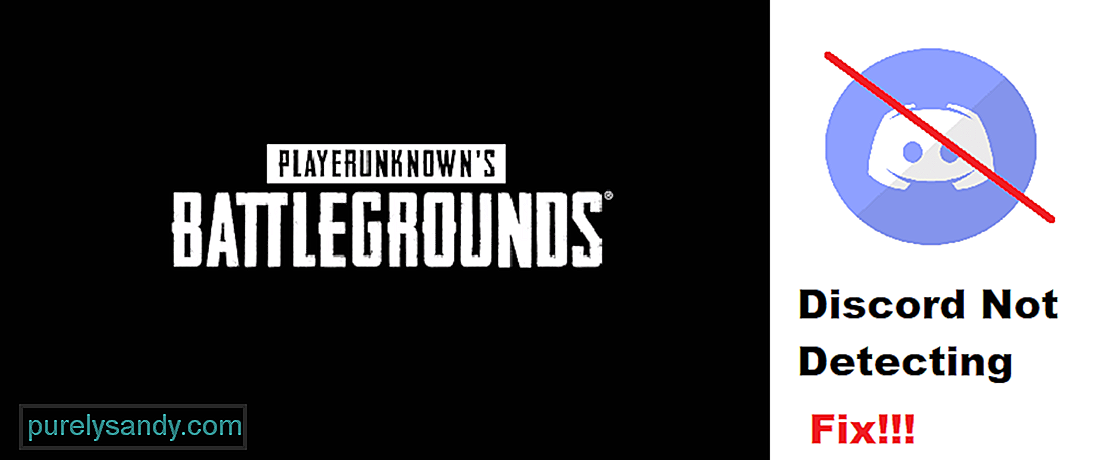
סרטון יוטיוב: 3 דרכים לתקן מחלוקת לא מזהה ולא עובדת עם PUBG
04, 2024

